当前位置: 首页 > win7关机后自动重启怎么解决?电脑关机后自动重启的解决办法
win7关机后自动重启怎么解决?电脑关机后自动重启的解决办法?
win7系统用惯了真的很顺手,各方面都是可圈可点的。像关机后自动重启这类的小毛病偶尔会遇到,但并不是啥大不了的问题。主要还是在某些设置上多下点功夫,就能迎刃而解的,来看看是哪些设置需要关照的。

win7关机后自动重启的解决办法:
操作步骤:
1、首先使用搜索打开控制面板找到网络和lnternet。
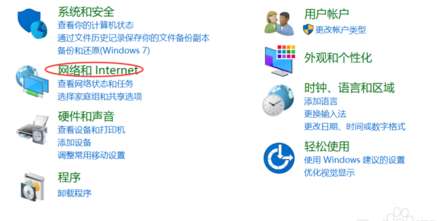
2、右键本地连接,选择属性。
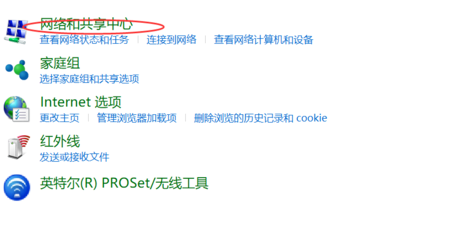
3、接下来在本地连接属性对话框中单击配置。

4、然后,在打开的对话框中单击高级选项,将关闭网络唤醒选项的值设置为关闭状态。
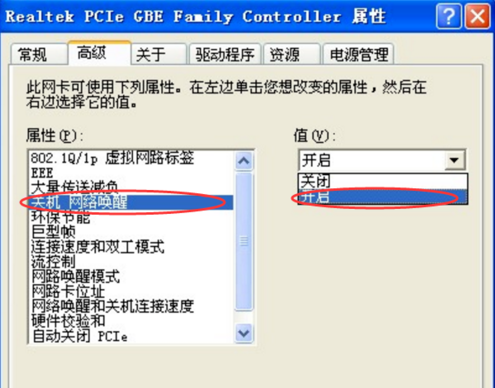
5、再接着,猜测电脑关机后自动重启,也有可能是对启动和故障恢复做了设置,在控制面板系统点击高级系统设置。

6、然后,在系统属性对话框的高级中点击启动与故障恢复中的设置按钮,如图所示。
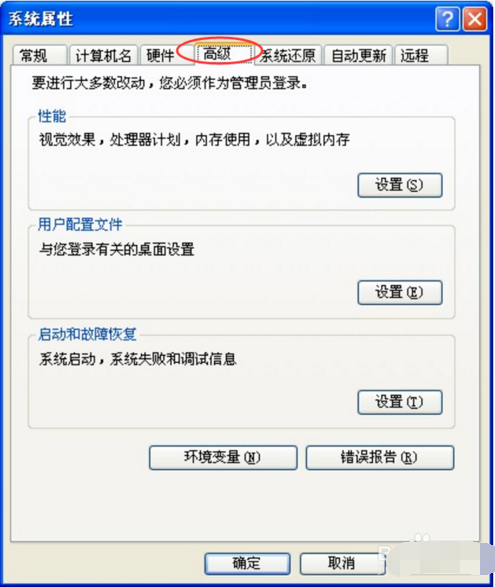
7、最后,在对话框中取消选中自动重新启动的复选框,确定退出。
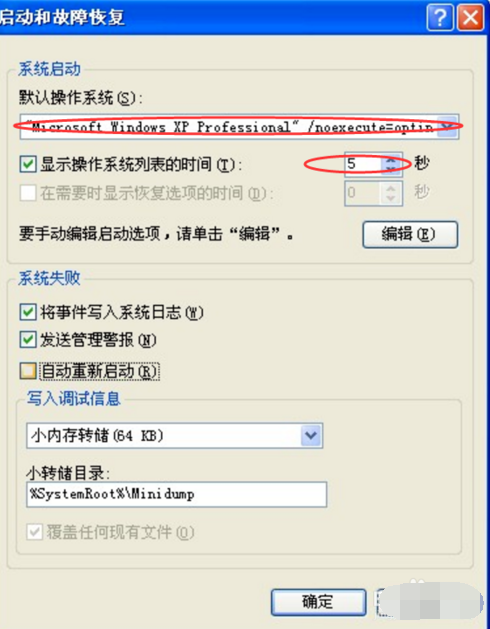

2024-10-10

2024-10-08

2024-10-09

2024-10-10

2024-10-10

2024-10-09

2024-10-06